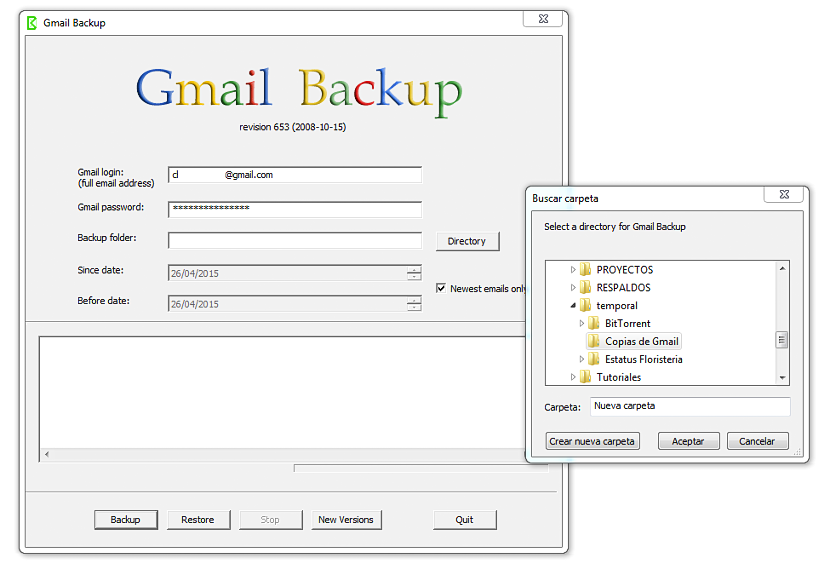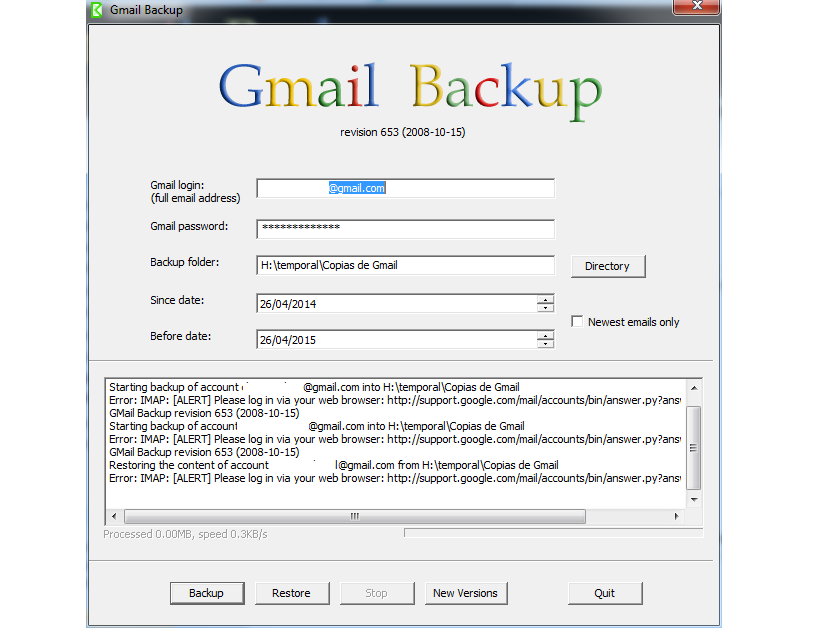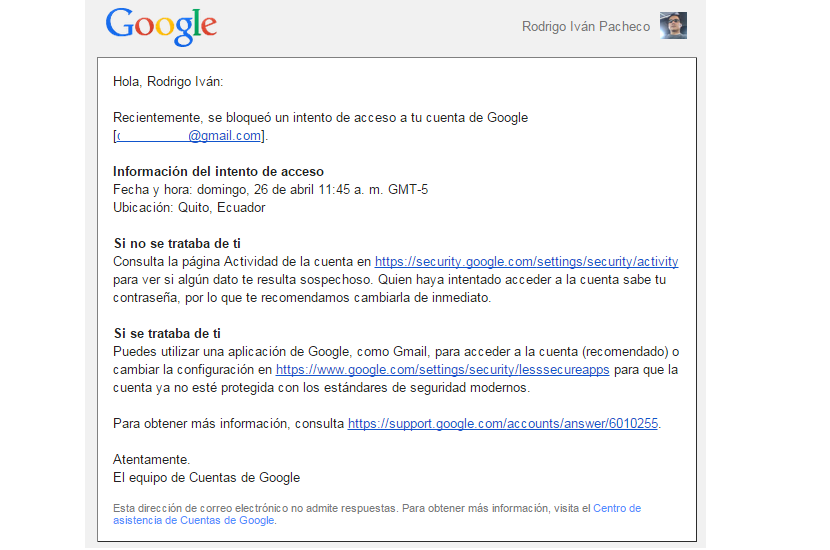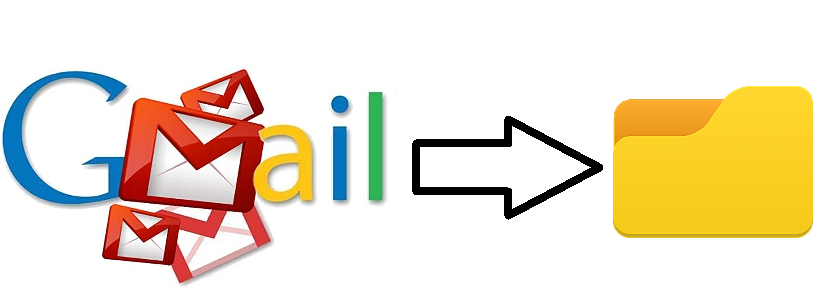
Gmail viene a ser uno de los mejores clientes de correo electrónico que existen en la actualidad, ello según el parecer de todos quienes lo han utilizado a lo largo de mucho tiempo. Ahora bien, existen también diferente tipo de razones y motivos por los cuales alguien podría intentar migrar desde Gmail hacia Outlook.com, situación que es muy fácil de realizar mediante el truco que mencionamos en una ocasión anterior.
Si por alguna razón has decidido dejar a Gmail como cliente de correo electrónico preferido (para migrar a Outlook.com o cualquier otro motivo adicional), con seguridad que no desearás perder a todos los correos que llegaron en algún momento determinado. Para ello te recomendamos utilizar a «GMail Backup», misma que viene a ser una interesante herramienta que la puedes ejecutar desde Windows y que tiene la capacidad para poder respaldar absolutamente todos los correos (o algunos de ellos) de tu bandeja de entrada, debiendo adoptar unos cuantos trucos para cuando se te presenten determinado número de problemas en la tarea a realizar.
¿Descarga, instalación y ejecución de GMail Backup?
La mayoría de aplicaciones que podríamos estar descargando desde la web oficial propuesta por un desarrollador específico no deberían contar con gran cantidad de problemas a la hora de realizar dicha tarea. Sin querer ser «molesto» al explicar la forma de realizar esta descarga, debemos sugerir al lector, que luego de dirigirse hacia la web oficial de esta herramienta de nombre «GMail Backup«, debes prestar especial atención hacia la barra lateral izquierda y específicamente, a la region de «Download». Allí mismo tiene que elegir el vínculo de «sitios alternos para la descarga» (en inglés), con lo que inmediatamente aparecerán todos los servidores en donde se ha alojado esta herramienta. De nuestra parte, no hemos encontrado problemas en la descarga por medio del servidor «Uptodown.com» en comparación a los otros colocados allí.
Una vez que hayas realizado la descarga y posterior instalación de «GMail Backup», debes ejecutar a esta herramienta con «Permisos de Administrador».
Interfaz amigable en «GMail Backup»
Esta herramienta no cuenta con ventanas ni elementos así como tampoco con funciones demasiado complejas para manejar sino que más bien, todo es muy fácil de ser reconocido. A manera de un pequeño formulario, aquí encontrarás diferentes espacios para poder rellenar y que básicamente te ayudarán a:
- Escribir la dirección completa de tu correo electrónico de Gmail.
- La contraseña que utilizas para el ingreso.
- Un botón para elegir la carpeta hacia donde deseas que se realice la copia de seguridad de tus correos electrónicos.
- Intervalo de tiempo (inicio y final) de las fechas que deseas respaldar para tus mensajes de correo electrónico.
Sobre este último ítems que hemos mencionado, podrás admirar que hacia el lado derecho de ellos se encuentra una pequeña casilla activada, a la cual tendrás que seleccionar para poder hacer uso de las fechas específicas en las que deseas realizar dicho respaldo.
Hemos colocado una pequeña captura en la parte superior y en donde, podrás admirar que en la región inferior nos ha aparecido unos cuantos errores a la hora de rescatar la copia de seguridad de nuestros correos electrónicos. Si te diriges hacia tu cuenta de correo electrónico podrás ver en la bandeja de entrada a un mensaje reciente, algo que podría llegar a parecerse a la siguiente captura.
Allí mismo se te sugiere que «alguien» ha intentado ingresar y respaldar todos sus correos electrónicos, medida de advertencia y seguridad implementada por Google en Gmail que te ayudará a proteger todos tus correos y mensajes. Allí mismo encontrarás una opción a manera de vínculo que deberás seleccionar para poder ir hacia el área de seguridad y autorizar a «GMail Backup» para que realice el respaldo de información que deseas hacer.
En conclusión, «GMail Backup» es una interesante herramienta que nos puede ayudar a respaldar los mensajes de nuestra cuenta de correo electrónico al ordenador para poderlos leer de forma «offline»; el desarrollador también menciona, que a estos mensajes se los puede llegar a importar en otra cuenta de correo electrónico en el caso de que vayamos a eliminar al anterior.